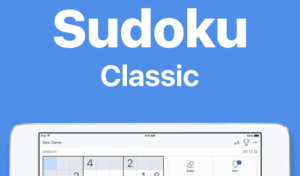Ako odstrániť vašu aktivitu na Googli
Zaujíma vás, či chcete odstrániť svoju aktivitu na Googli? Spotrebitelia, ktorí hľadajú spôsoby, ako obmedziť svoje vystavenie online, môžu využiť prístup na ochranu svojich údajov a online aktivít. Minimalizuje schopnosť spoločnosti efektívne a efektívne zhromažďovať vaše dôverné informácie.
Môžete vybrať, či chcete svoj súbor odstrániť Aktivita Google a obmedziť, koľko z vašich údajov online je možné zhromaždiť.
Nechráni funkcia Google Inkognito a odstránenie histórie prehľadávača moje údaje v bezpečí?
Ľudia majú určite mylnú predstavu, že pravidelné odstraňovanie histórie vyhľadávania na webe bude dosť na to, aby boli súkromné a zabezpečené. Ale to tak nie je. Po použití karty inkognito je vaša anonymita stále zverejnená vašim poskytovateľom internetových služieb. Tiež informácie poskytované veľkým korporáciám, ktoré môžu platiť za zhromaždené údaje.
Existujú ďalšie možnosti, ktoré uprednostnia vaše súkromie. Páči sa mi to DuckDuckGo , ktoré nemôžu sledovať váš online pohyb. Odporúčam použiť Statočný, seba. Brave je bezpečný a bezpečný prehliadač, ktorý vám umožní ľahko prepínať medzi vyhľadávacími nástrojmi.
prinútiť minecraft používať AMD GPU
Môžete tiež použiť Google ako svoj vyhľadávací nástroj. Možno však budete chcieť prevziať kontrolu nad informáciami zhromaždenými po vymazaní časti alebo všetkých svojich aktivít prehliadania. Stačí odstrániť všetku aktivitu pri prehliadaní webu, ktorá vás nedokáže zbaviť všetkých bitov informácií, ktoré Google zhromaždil. Ak chcete Googlu umožniť zaznamenávať vašu polohu, chcete odstrániť niekoľko vecí, ako je napríklad vaša aktivita na mapách.
Aj keby ste odstránili každý kúsok svojej aktivity. Google potom sleduje, ako ste použili jeho webový prehliadač. To znamená, že keď vykonáte vyhľadávanie, bude si pamätať, čo a kedy ste hľadali. Podľa spoločnosti Google budú všetky vaše údaje odstránené po spustení odstraňovania.
Ako spravovať vaše Riadenie aktivity Google
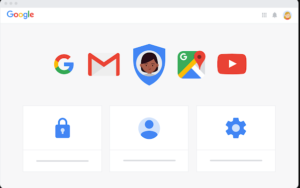
Trvalé vymazanie histórie Google vám pomôže splniť váš cieľ, ktorým je udržiavanie bezpečnosti nad online identitou. Tiež by ste radi pochopili prispôsobenie svojich ovládacích prvkov aktivity.
Aktivita Google naďalej sleduje vašu históriu prehliadania a vyhľadávania, pokiaľ ich nevypnete. Po vypnutí Google už od vás nebude môcť tieto údaje zhromažďovať a ukladať.
Začneme deaktiváciou aktivity Google, ktorú nechcete ukladať. Pri hľadaní optimalizácie svojej online bezpečnosti môžete toto všetko konkrétne vymazať alebo len vymazať. Tiež zaisťuje, že zadané informácie nemožno sledovať. Je to celkom ľahká úloha a dá sa vykonať po:
Krok 1:
Otvorte prehliadač a prejdite na Riadenie aktivity.
Krok 2:
Posuňte sa nadol o stránku a deaktivujte aktivitu, ktorá sa vám nepáči, aby ju ukladal Google.
Krok 3:
Klepnite na „Pozastaviť“
Po prepnutí sa potom zobrazí vyskakovacie okno, kde chcete po výbere potvrdiť svoju voľbu Pauza .
Keď vyberiete odstránenie všetkých svojich histórie prehliadania, vyčistia sa aj vaše uložené heslá. Než budete pokračovať, nezabudnite si svoje heslá. Ak už máte aplikáciu Password Manager ako LastPass už nastavenú, vykonanie tejto akcie to nebude mať na ňu vplyv.
Predtým, ako sa dozviem, ako sa budete pohybovať pri odstraňovaní všetkých svojich nedávno zhromaždených Aktivít Google, prediskutujem, ako ich archivovať pre osobné použitie. Ak by ste teda chceli mať možnosť stiahnuť alebo nainštalovať históriu vyhľadávania Google. Potom prejdite do ďalšej časti.
Ako sťahovať históriu vyhľadávania Google / prehliadača

Ak sa chcete pozrieť späť na niektoré zo svojich minulých eskapád. Google vám potom ponúkne spôsob, ako uchovať svoju históriu vyhľadávania. Ak chcete získať archivovaný zoznam histórie prehliadania, aby ste mali vždy prístup k údajom, postupujte takto:
Krok 1: Klepnite na „Ochrana osobných údajov a prispôsobenie“
Potom sa prihláste do svojho účtu Google. V ponuke na hlavnej stránke vľavo vyberte Ochrana osobných údajov a prispôsobenie .
Krok 2: Stiahnite si, odstráňte alebo naplánujte svoje údaje
Posúvajte sa nadol na stránku, kým nenájdete sekciu Stiahnutie, odstránenie alebo vytvorenie plánu svojich údajov. Potom klepnite na Stiahnutie údajov.
Krok 3:Vyberte si sami
Budete presmerovaní na stránku, kde chcete zvoliť, ktoré údaje chcete pridať pri sťahovaní archívu. V predvolenom nastavení sú všetky možnosti zapnuté. Ak by ste chceli, potom existuje Nevyber nič tlačidlo, ktorým môžete zrušiť označenie všetkých svojich možností a zjednodušiť to, ak si chcete stiahnuť iba menšie množstvo dát.
Krok 4:Klepnite na „Ďalší krok“
Ak ste s výberom spokojní, klepnite na Ďalšie .
ipod sa nezobrazí v itunes
Krok 5:Vyberte formát
Vyberte, v akom formáte chcete mať archív nainštalovaný. Máte na výber typ súboru, veľkosť archívu a spôsob doručenia.
Spoliehajúc sa na služby, ktoré ste zapojili do svojho účtu Google. Potom nájdete archív údajov, ktorý na vás čaká pri výbere spôsobu doručenia. Avšak tu máte alternatívy inštalácie súboru do vášho počítača (alebo Macu).
Teraz na proces odstraňovania.
Krok 6: Odstránenie histórie prehľadávača Google
Po spustení prehliadača Google Chrome z počítača. Nezabudnite, že ste prihlásení do svojho účtu Google, a postupujte podľa týchto krokov:
Krok 1:
Prejdite do histórie v Chrome. Potom klepnite na História z ponuky. Používatelia počítačov môžu zadať klávesovú skratku (Ctrl + H). Používatelia počítačov Mac môžu tiež otvoriť históriu zadaním CMD + Y.
odosielanie e-mailov Androidu zlyhalo
Krok 2:
Na druhej strane vpravo hore smerujte k Získať viac / Nastavenia po klepnutí na ikonu troch zvislých bodov. Potom z rozbaľovacej ponuky vyberte možnosť Nastavenia.
Krok 3:
„Klepnite na údaje prehliadania“
Krok 4:
Na ľavej strane obrazovky zvoľte Vymazať údaje prehliadania . Otvorí sa okno na novej karte.
Krok 5:
Klepnite na kartu „Rozšírené“.Toto okno poskytuje dve karty, Základné a Pokročilé. Na karte Základné sú uvedené tri možnosti, zatiaľ čo Rozšírené vám ponúkajú niekoľko ďalších možností. Ak chcete podrobne vyčistiť históriu prehliadača, prejdite na kartu Rozšírené a vyberte všetky príslušné možnosti ponuky.
Krok 6:
K dispozícii je tiež rozbaľovacia ponuka s označením Časový rozsah, ktorá vám umožní zvoliť si, koľko histórie chcete odstrániť. Ak vyberiete začiatok času, všetko sa odstráni.
Krok 7:
Klepnite na „Vymazať údaje“.Po označení políčok, ktoré chcete odstrániť, klepnite na Vymazať údaje prehliadania .
Ako odstrániť vašu aktivitu na Googli
Odstránenie histórie vyhľadávania nie je úžasne to isté ako odstránenie histórie prehliadača. Ak chcete vykonať túto akciu:
Nezabudnite, že ste prihlásený / -á do svojho účtu Google a presuňte sa na stránku Moja aktivita a postupujte podľa týchto pokynov:
Klepnite na „Odstrániť aktivitu podľa“
V ponuke vľavo kliknite na ikonu Odstrániť aktivitu podľa vás presmeruje na stránku, kde môžete odstrániť svoju históriu Google podľa produktu alebo témy.
služba systému Office zakázaná
Vyberte si svoj sortiment
Klepnite na rozbaľovaciu ponuku v časti Odstrániť podľa dátumu a vyberte Vždy na odstránenie všetkých informácií o prehliadaní. Potom cvyberte položky, ktoré chcete odstrániť.
Klepnite na „Ďalej“ a potom na „Odstrániť“
Klepnite na „ Ďalšie Potom klepnite na Odstrániť potvrďte tlačidlom.
Po použití ďalších ponúkaných rozbaľovacích ponúk môžete tiež zvoliť výber konkrétnych položiek alebo aktivít namiesto všetkých. Prejdite podľa produktu alebo dňa na stránke Odstrániť aktivitu podľa stránky alebo vyhľadajte konkrétne položky pomocou vyhľadávacieho panela na stránke Moja aktivita.
Ak prejdete do inej aktivity na Googli, zobrazia sa všetky jednotlivé aktivity, ktoré Google sleduje. Pre väčšinu z nich môžete tiež klepnúť na „Spravovať aktivitu“, ak sa chcete dozvedieť viac podrobností. Môžete tiež zvoliť odstránenie informácií zhromaždených pre každú z týchto aktivít z ich jednotlivých stránok.
V tomto okamihu je vaša história prehliadania Google na počítači bezpečná, ako keď začnete, ale čo vaše mobily a tablety? Trvalé odstránenie vašej aktivity na Googli. Zahŕňa všetky zariadenia so systémom Android, ktoré vám určite pomôžu zlepšiť vašu online bezpečnosť.
Odstránenie histórie vyhľadávania Google na zariadeniach so systémom Android a iOS
Podľa týchto pokynov odstránite históriu vyhľadávania Google z mobilu alebo tabletu:

Krok 1:
Na mobilnom zariadení jednoducho spustite ikonu Chrome aplikáciu a choďte do myactivity.google.com . Po použití zariadenia so systémom iOS sa na stránku môžete jednoducho dostať pomocou Safari aplikáciu tiež.
Krok 2:
Klikni na Vyberte si viac ikona a vyberte Odstrániť aktivitu podľa.
Krok 3:
V sekcii Odstrániť podľa dátumu jednoducho kliknite na šípku rozbaľovacej ponuky a vyberte Vždy aby som to všetko odstránil.
Krok 4:
Klikni na Odstrániť tlačidlo a zobrazí sa varovné okno. Kliknite Ok na úplné odstránenie histórie vyhľadávania Google pre Android.
Google v tejto chvíli príliš veľa prevzal internet. Teraz je na vás, aby ste sa ubezpečili, že informácie, ktoré nechcú zverejniť, sú bezpečné a zabezpečené. Po použití nastavení v samotnom google je možné obmedziť aspoň niektoré problémy s ochranou súkromia, takže je dobré začať.
Záver:
Tu je všetko o odstránení vašej aktivity na Googli. Ak sa chcete podeliť o akýkoľvek iný spôsob alebo tipy týkajúce sa článku, dajte nám vedieť nižšie. V prípade ďalších otázok a otázok nás kontaktujte v sekcii komentárov nižšie!
Prečítajte si tiež: